Cari Hesaplar
Cari Hesapların eklenip takip edildiği, tahsilat ve ödeme planlarının oluşturulması, carileri sınıflara ayırıp tanımlı alanlar ile gruplandırma, cari hesap ekstreleri alma gibi işlemlerin yapıldığı modüldür.
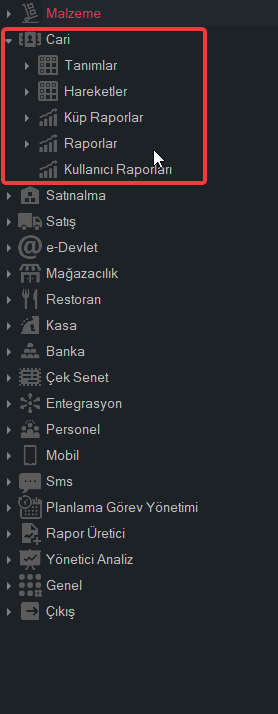
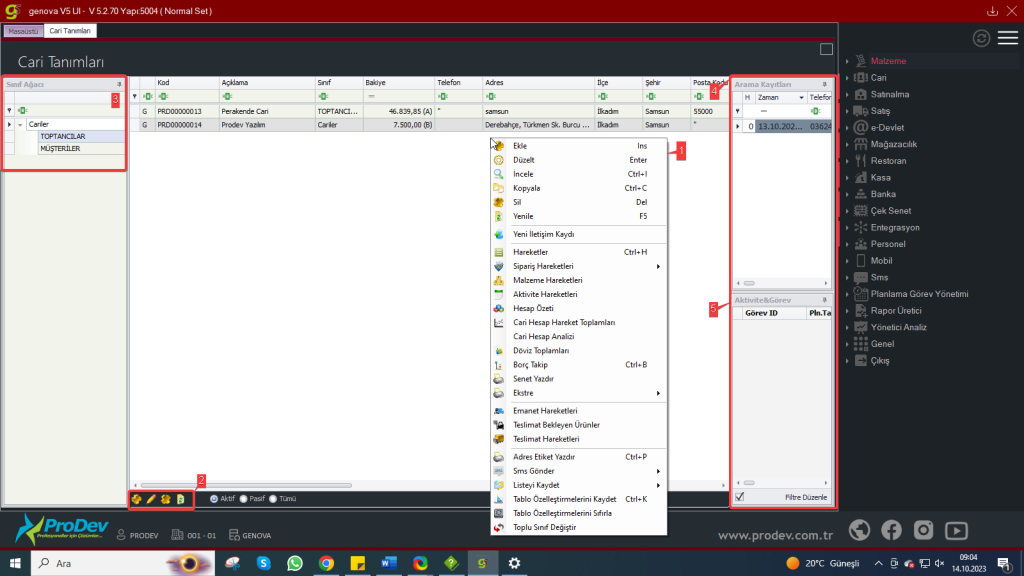
Sınıf Ağacı
Tanımlanan Cari Hesapları gruplandırmak ve raporlarda kolaylıklar sağlamak için kullanılır. Sınırsız bir şekilde alt sınıf oluşturulabilir. Oluşturulan her sınıftan rapor alınabilinir. Sınıf Ağacının konumu ve boyutu değiştirilebilir.
Ekle > Alt Sınıf = Seçili sınıfın altında yeni bir alt sınıf açar.
Düzelt = Seçili sınıfın başlık bilgisini yeniden düzenler.
Sil = Seçili sınıfı siler(Sınıfta cariye bağlıysa silmeye izin vermez).
Güncelle = Sınıf ağacının görünümünü günceller.
Tümünü Aç = Tüm sınıf ve alt sınıf sekmelerini gösterir.
Tümünü Kapat = Tüm sınıf ve alt sınıf sekmelerini kapatır.
Raporlar = Seçili sınıfa ait raporlar verir.
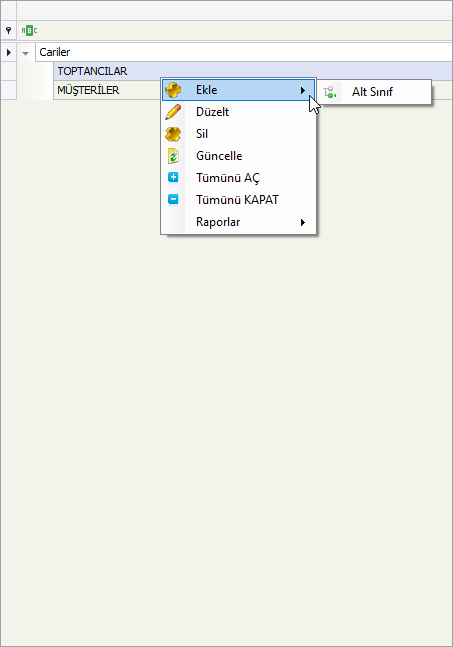
- Sınıf Ağacı Raporları
Seçilen İlgili Sınıf üzerinde Alınan Cari Hesap Raporları Sınıf bazında alınabilmektedir.
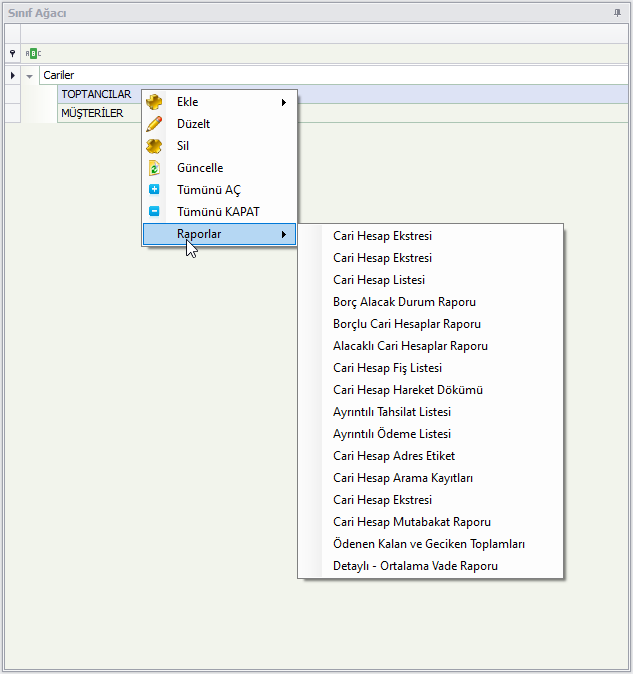
Cari Tanımları #
Tanımlı carilerin listelendiği, ilgili sütunlarla hızlı bilgi sağlayan ekrandır. Alt menü (1) ve cari listesi (2), Arama çubuğu (3), sağ tık menüsü(4), Aktivite ve Görev (5) gibi birçok işlemi Cari ekranı bir arada barındırır. Cari>Tanımlar>Cari Hesaplar kısımdan cari ekranına ulaşabiliriz.
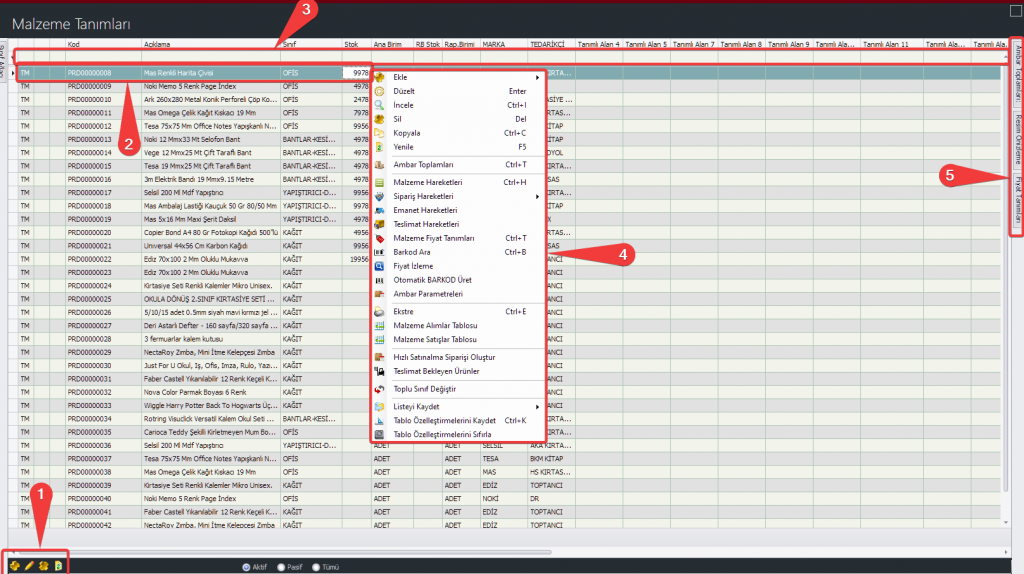
1) Alt Menü: Cari ekleme, düzeltme, silme, yenileme işlemlerinin yapıldığı, aktif, pasif ya da tüm carileri görebiliriz.
2) Cari Listesi: Tanımlanan cari kartlarını listeler. Cari ekranı ilk açıldığında tüm cariler listelenir. Sınıf ağacından bir sınıf seçildiğinde sadece o sınıfın carileri listeler.
3) Arama Çubuğu: Arama yapmak istediğiniz carinin bilgileri girilerek içinde geçen kayıtları listeler.
4) Sağ Tık Menüsü: Seçili cari üzerine tıklanarak açılan menüdür. Cariyle alakalı menüde bulunan birçok işlem hızlıca yapılabilmektedir.
5) seçilen cariye ait girilen iletişim kayıtları müşteriyle yapılan görüşmeler ve ve tanımlanan aktivite ve görevlerin bulunduğu alandır.
Cari Hesap Tanımı
Yeni bir Cari Hesap tanımlamak kullanılan ekrandır.
Sağ tık> Ekle yapılarak cari ekleme ekranına gidebilirsiniz.
İletişim Bilgileri
Cari Tanımına eklenen kişi / kurumun iletişim bilgilerinin yazıldığı kısımdır.
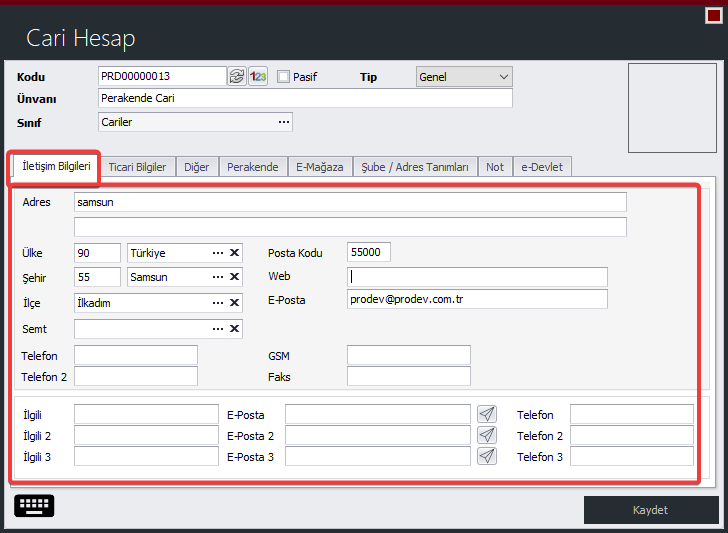
Adres: Cari Hesabın adres bilgilerinin girildiği alandır.
Ülke: Cari Hesabın ülke bilgisinin girildiği alandır.
Şehir: Cari Hesabın il bilgisinin girildiği alandır.
İlçe: Cari Hesabın ilçe bilgisinin girildiği alandır
Semt: Cari Hesabın semt bilgisinin girildiği alandır.
Telefon: Cari Hesabının sabit telefon numarası bilgisinin girildiği alandır
Telefon 2: Cari Hesabın ikinci sabit telefon numarası bilgisinin girildiği alandır
Posta Kodu: Cari Hesabın posta kodu bilgisinin girildiği alandır.
Web: Cari Hesabının web sayfası adres bilgisinin girildiği alandır.
E-Posta: Cari Hesabının e-posta adresini bilgisinin girildiği alandır.
GSM: Cari Hesabın cep telefonu numarası bilgisinin girildiği alandır.
Faks: Cari Hesabın faks numarası bilgisinin girildiği alandır
İlgili / İlgili 2 / İlgili 3: Cari Hesabın diğer ilgili iletişim bilgilerinin girildiği alandır.
E-Posta / E-Posta 2 / E-Posta 3: Cari Hesabın diğer e-posta bilgilerinin girildiği alandır.
Telefon / Telefon 2 / Telefon 3: Cari Hesabın diğer telefon bilgilerinin girildiği alandır.
DİĞER
Cari Hesabın gruplandırıldığı sekmedir. Bu sekmede Ticari İşlem, Grup, Yetki Kodu dışından kendinize göre tanımlayıp gruplandırma oluşturabileceğiniz 10 adet Tanımlı Alan bulunmaktadır. Tanımlı Alanlara çift tıklayarak yeniden adlandırabilirsiniz. İçerisine sınırsız tanım ekleyebilirsiniz.
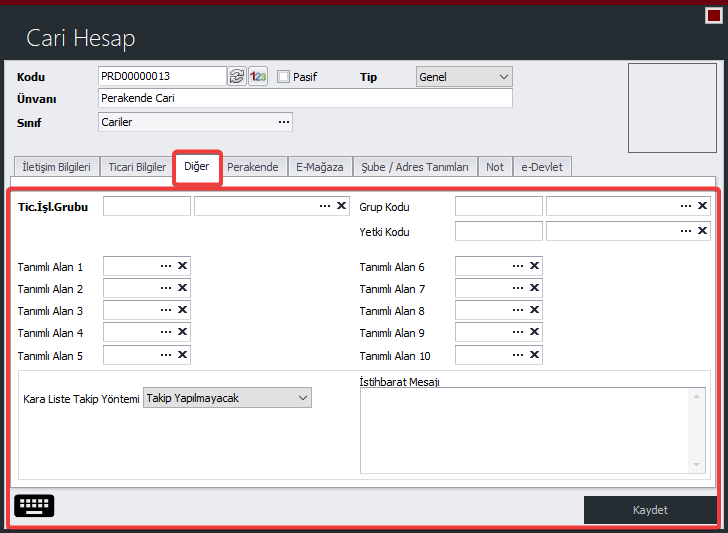
Ticari İşlem Grubu: Ticari işlem grupları, ticari sistemde yapılan işlemlerin muhasebeleştirilmesinde ve raporlamada kolaylık saplamak amacıyla kullanılır.
Grup Kodu: Cari hesapları gruplandırmada kullanılmaktadır. Raporlamada kolaylık sağlamaktadır.
Yetki Kodu: Detaylı yetki tanımlaması için kullanılır. Her Kullanıcının iş tanımına göre kullanabileceği kayıtlar değişiklik gösterdiği için fiş bazında yetkilendirme uygulanması için kullanılır.
Tanımlı Alanlar: İsimlerini değiştirebileceğiniz, içine sınırsız tanım ekleyebileceğiniz, raporlamalarda kullanabileceğiniz gruplandırma alanlarıdır.
Kara Liste takip yöntemi: Cari Hesabın kara liste takibinin nasıl yapılacağının seçildiği alandır.
İstihbarat Mesajı: Cari hesaba satış yapılırken cariyle alakalı önemli uyarıların ekranda çıkmasını sağlayan alandır.
ŞUBE / ADRES TANIMLAMALARI
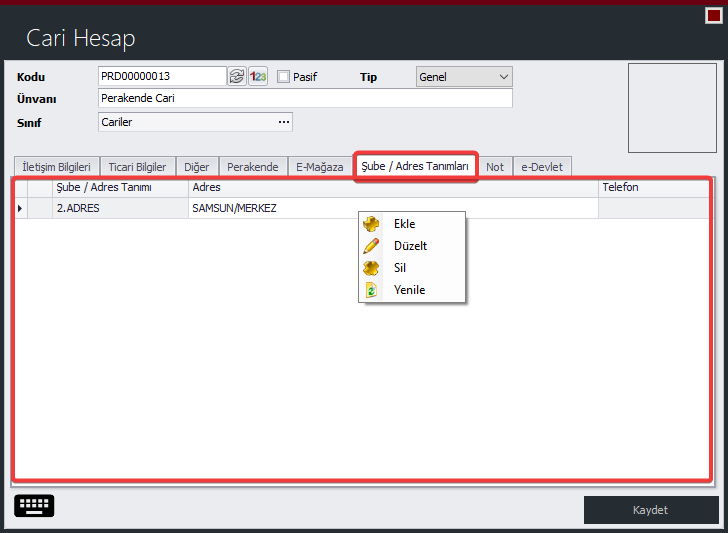
Cari Hesabında kişiler için ikinci bir adres eklemek ve ya kurumlar için şube adresleri eklemek için kullanılır. Bir kişi ürün aldığı zaman ürün eve teslim olmasını faturanın işe işyerine gönderilmesini isteyebilir. Kurumlar için ise ürünlerin şubeye faturanın merkez işyerine gönderilmesini isteyebilir.
Yeni bir adres eklemek için sağ tık>Ekle seçilir.
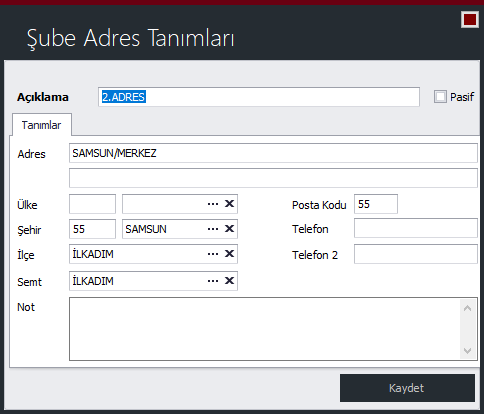
Açıklama: Eklene adres bilgisine verilen adın tanımlandığı alandır.
Adres: Adres bilgisinin tanımlandığı alandır.
Ülke: Ülke bilgisinin tanımlandığı alandır.
Şehir: Şehir bilgisinin tanımlandığı alandır.
İlçe: İlçe bilgisinin tanımlandığı alandır.
Semt: Semt bilgisinin tanımlandığı alandır.
Posta Kodu: Posta Kodunun tanımlandığı alandır.
Telefon: Telefon numarasının tanımlandığı alandır.
Telefon 2: İkinci bir telefon numarasının tanımlandığı alandır.
Not: Eklenen adres ile ilgili not eklendiği alandır.
Pasif: Tanımlanan adresi kullanım dışı bırakır.
NOT
Cari Hesabına not eklemek için kullanılan alandır.
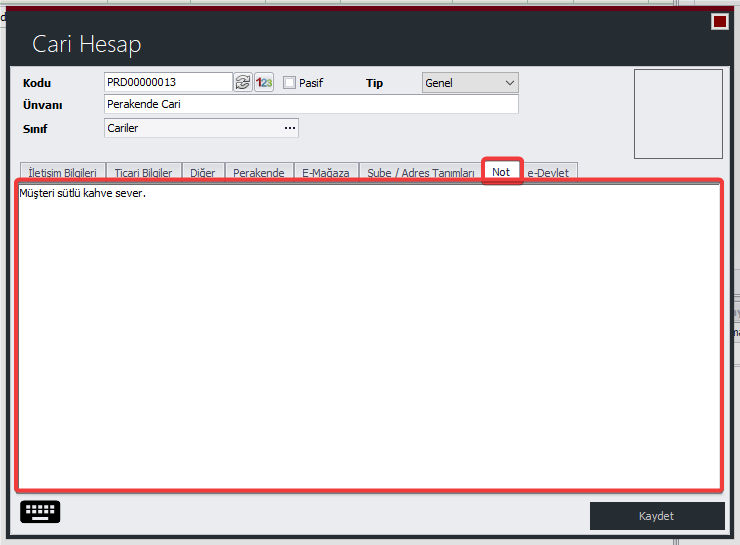
EDEVLET
Cari Hesabın e-devlet bilgilerinin girildiği alandır.
E-fatura kullanıcısı/ E-İrsaliye kullanıcısı: Cari e fatura / e-irsaliye kullanıcısıysa seçimi bu kısımlardan yapılır.
E-fatura/E-arşiv Tipi: Cariye kesilecek olan faturanın tipinin seçildiği alandır.
Etiket bilgisi: Vergi Kimlik Numarası ile birlikte kullanıcının adresini belirtir.
Senaryo: Cariye kesilecek olan fatura türü seçilir.
Gönderici Etiketi: E-Fatura gönderimi için kullanılan posta kutusu adresidir
Posta Kutusu Etiketi: Gelen e-Faturaları almayı sağlayan posta kutusu adresidir.
Banka Hesap Kodu (Kamu): Cari kamu ise kayıtlı banka bilgisi bu alandan seçilir.esap KOdurhe
E-irsaliye yerine geçer: Fatura oluştururken e irsaliye oluşmaması ve tek faturada toplanması isteniyorsa bu alan işaretlenir.
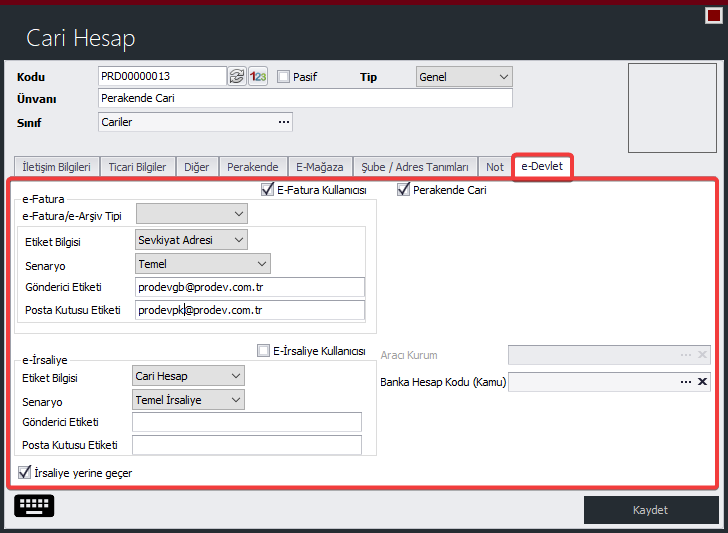
E-fatura kullanıcısı değilse bu alanlar doldurulur.
Gönderim Şekli: Faturanın gönderim şekli buradan seçilir.
E-Posta Adresi/ E-Posta Adresi2/ E-Posta Adresi3: Gönderilecek E-Posta adresi buradan girilir.
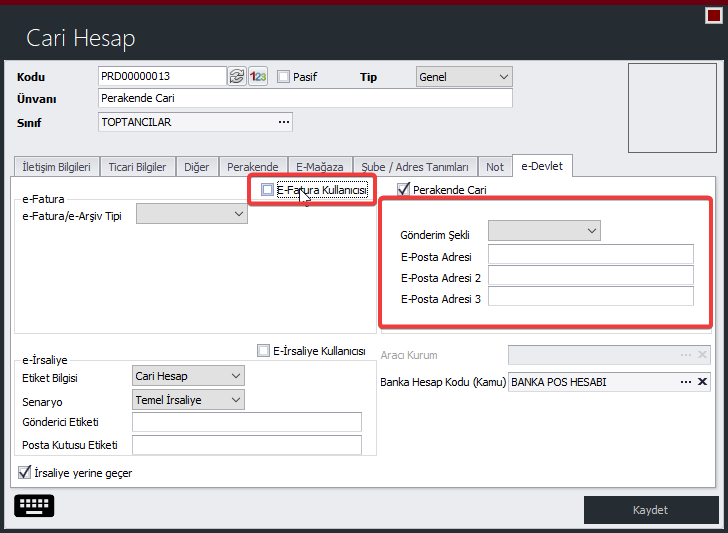
SAĞTIK MENÜSÜ
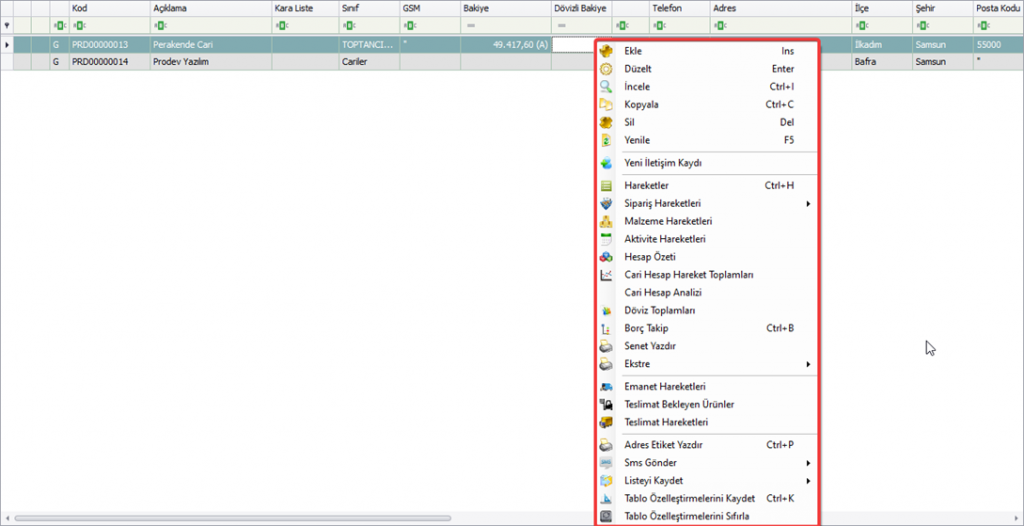
Yeni İletişim Kaydı
Müşteri ile yapılan görüşmeleri kayıt altında tutmak için kullanılır. Yeni iletişim Kaydı oluşturmak için cari hesabın üzerinde sağ tıklanarak Yeni iletişim Kaydı Seçilir. Aranan Numara kısmına müşteriyi aranan numara, Açıklama kısmına arama nedeni, Açıklama 2 kısmına müşteriden alınan cevap yazılır.
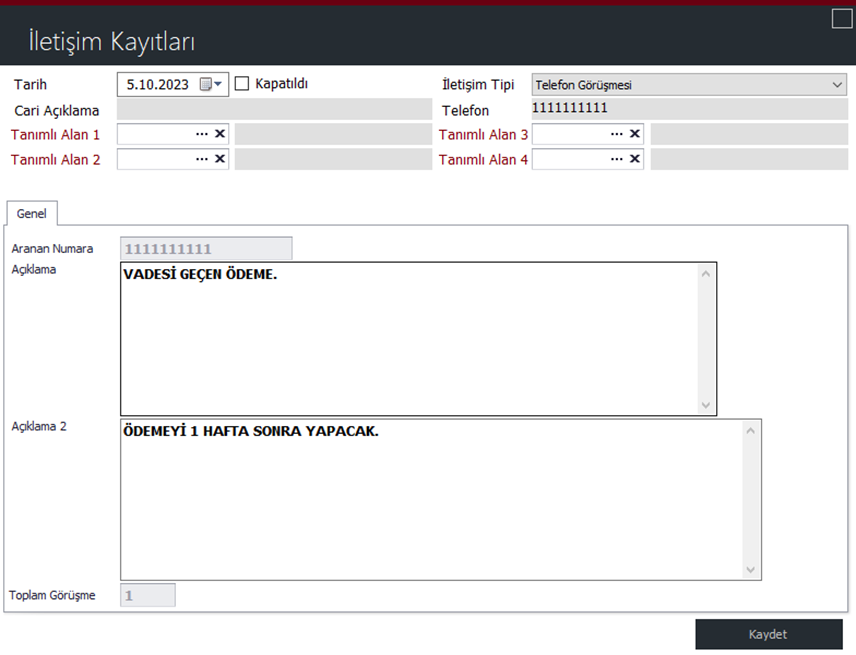
Hareketler
Cari Hesaba ait tüm tahsilat ödeme hareketlerini listeler.
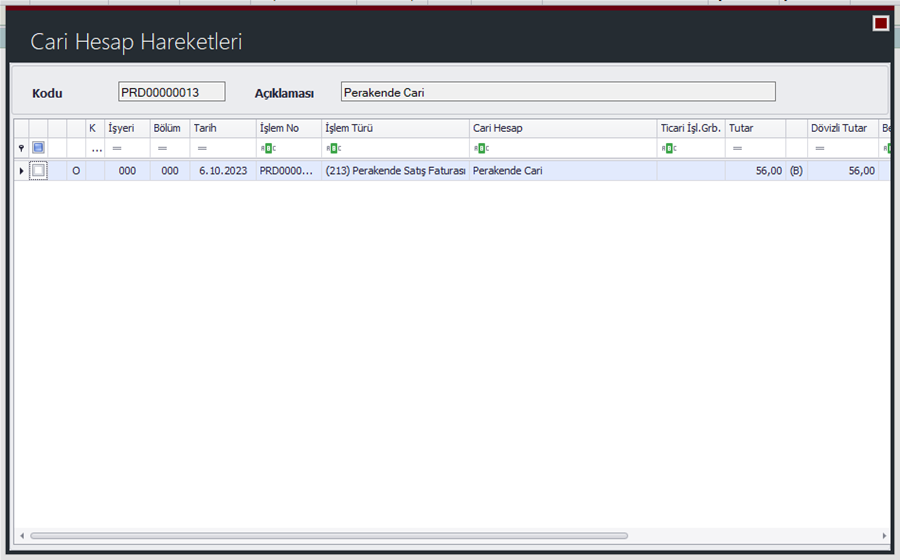
Sipariş Hareketleri
1)Satınalma Siparişleri
Cari Hesaba tanımlı olan Satınalma Siparişlerini görmek için sağ tıklayarak Sipariş Hareketlerinden Satınalma Siparişleri seçilir. Cari Hesaba ait satınalma siparişleri listelenecektir.
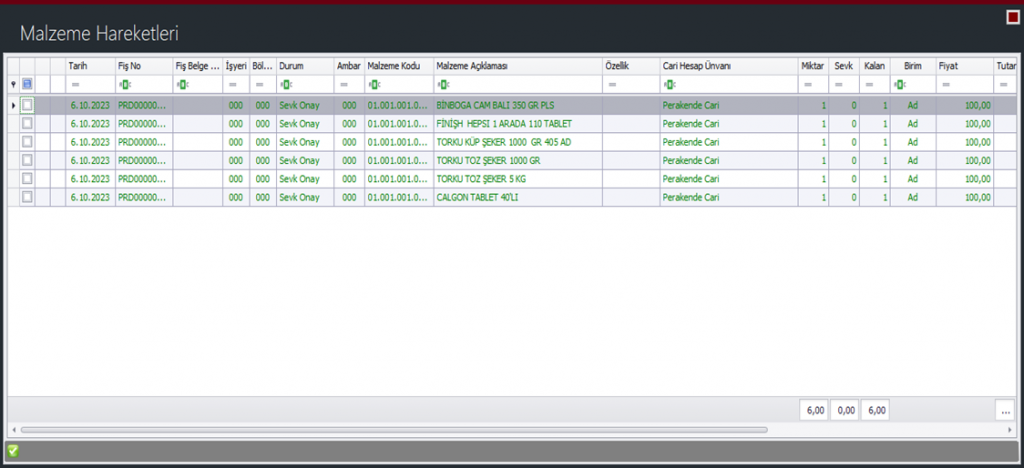
2)Satış Şiparişleri
Cari Hesaba tanımlı olan Satış Siparişlerini görmek için sağ tıklayarak Sipariş Hareketlerinden Satış Siparişleri seçilir. Cari Hesaba ait satış siparişleri listelenecektir.
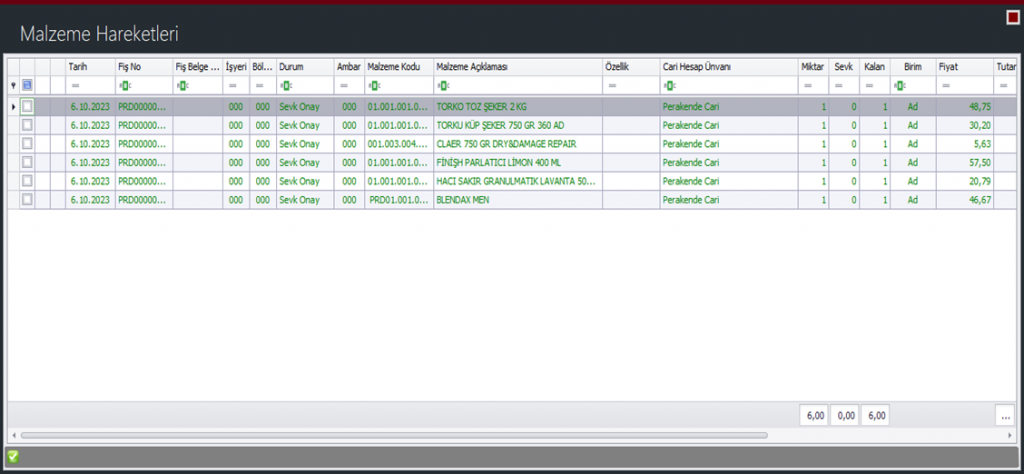
Aktivite Hareketleri
Cariye tanımlanmış görev ve aktiviteler bu alanda listelenir.
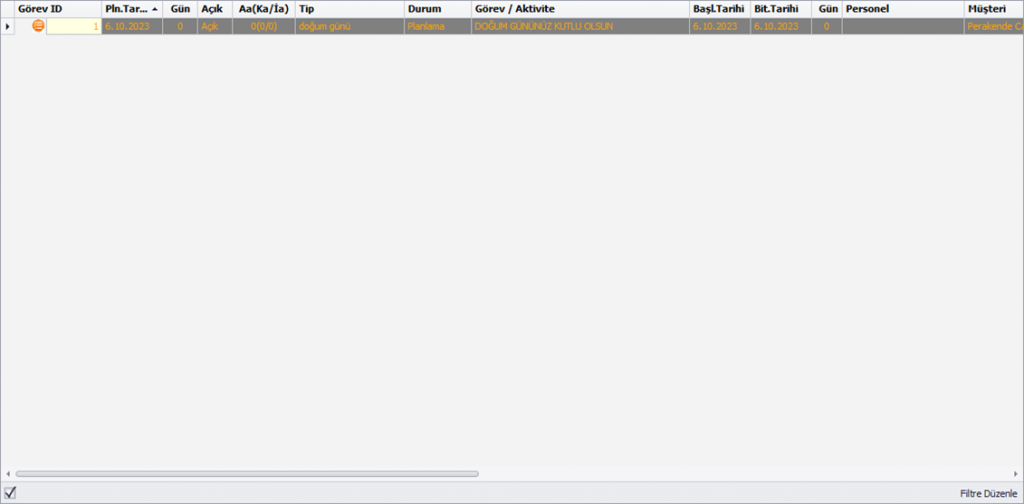
Hesap Özeti
Cari Hesabın yıl bazında aylık olarak, borç ,alacak ve bakiyesini gösterir.
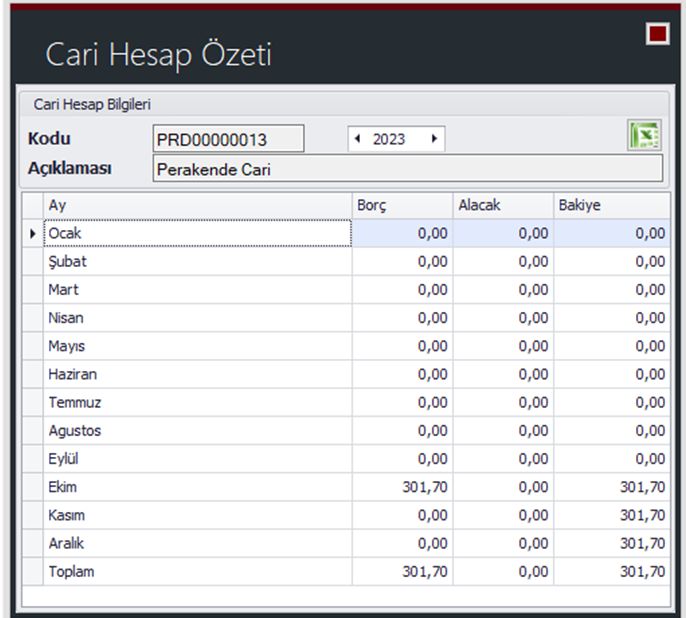
Cari Hesap Hareket Toplamları
Küp Rapor şeklinde detaylı olarak Cari Hesabın hareketlerini ve bakiyesini gösterir. Küp Raporda istediğiniz ayrıntıda rapor oluşturabilir. Bu oluşturduğunuz raporları kaydedebilir, düzenleyebilir, silebilirsiniz. İsterseniz oluşturduğunuz raporu tanımlı olarak ayarlayarak varsayılan olarak istediğiniz rapor gelir. Rapor ayrıntıları fare ile sürükle bırak şeklinde çalışmaktadır. İstediğiniz ayrıntı ekleyebilir, istediğinizi hızlıca kaldırabilirsiniz. Oluşturduğunuz rapordaki verileri Excel dosyası olarak dışarıya aktarabilirsiniz.
1. Açıklama: Kaydedilen raporları görmek ve açmak için seçim listesidir.
2. Açıklama: Oluşturulan raporu kaydeder.
3. Açıklama: Kaydedilen raporu açıklamasını yeniden düzenlemenizi sağlar.
4. Açıklama: Listeden seçili olan raporu siler.
5. Açıklama: Listeden seçilen raporu varsayılan olarak ayarlar. Açıldığından direkt olarak rapor gösterilir.
6. Açıklama: Oluşturulan rapordaki verileri Excel dosyası olarak dışarıya verir.
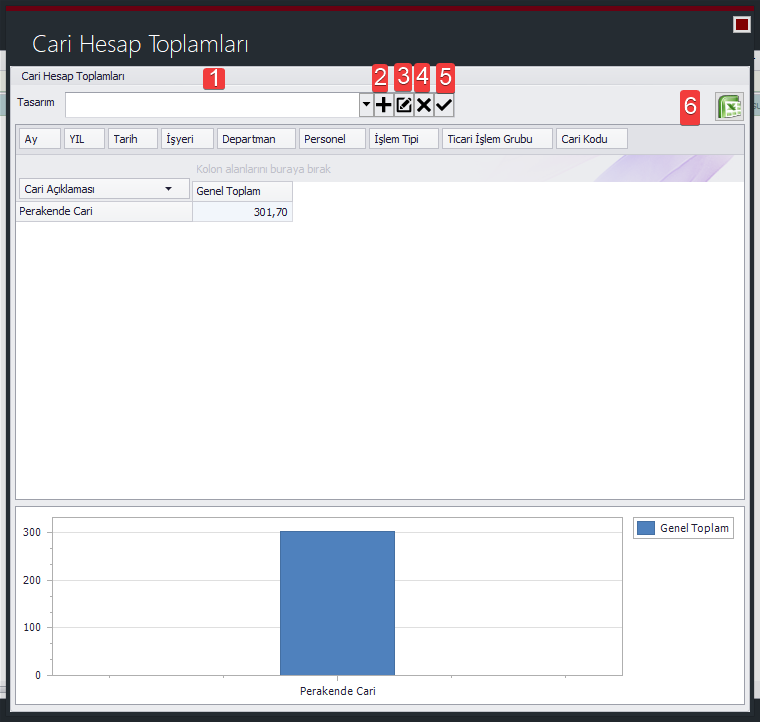
Cari Hesap Analizi
Carinin işlem analizlerini listeler
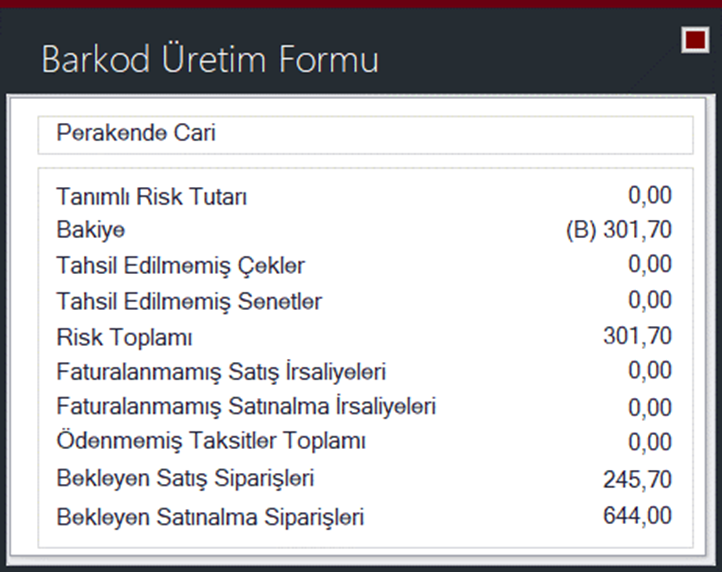
Döviz Toplamları
Cariye Döviz üzerinden yapılan satış toplamlarını listeler.
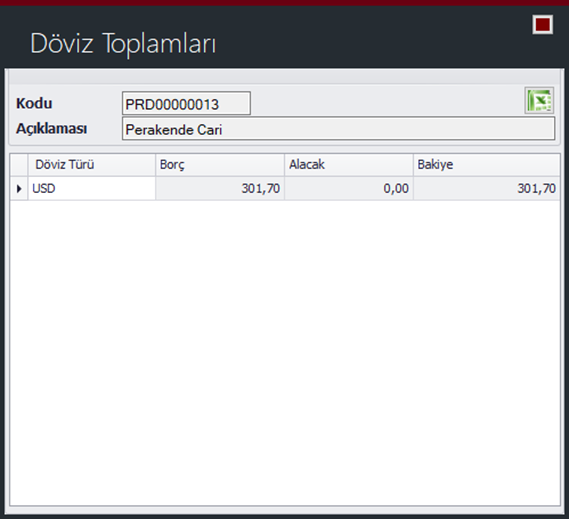
Borç Takip
Cari Hesaba ait Borç ve Alacak kayıtları ayrı iki liste olarak listeler.
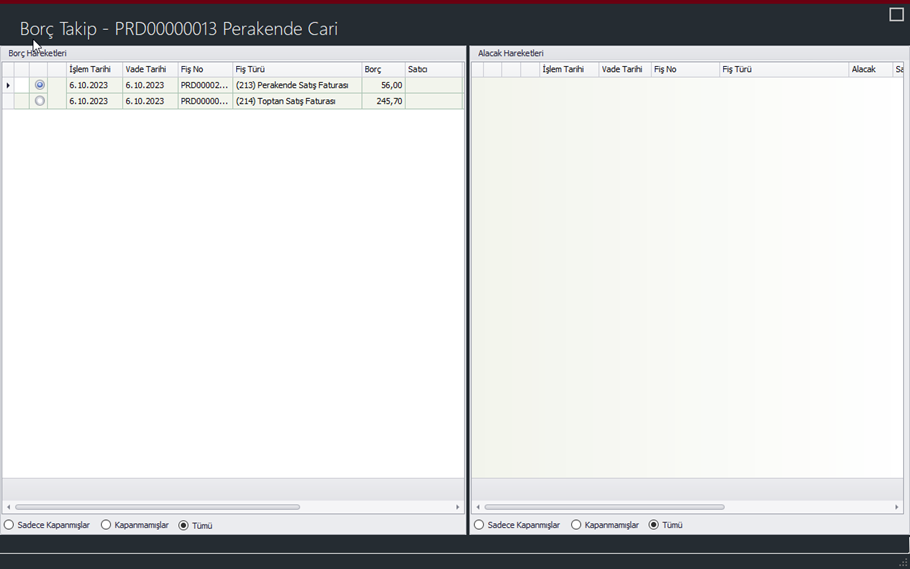
Senet Yazdır
Cari Hesaba oluşturulan Ödeme Planlarındaki taksitleri tek tek senet olarak çıktı verir.
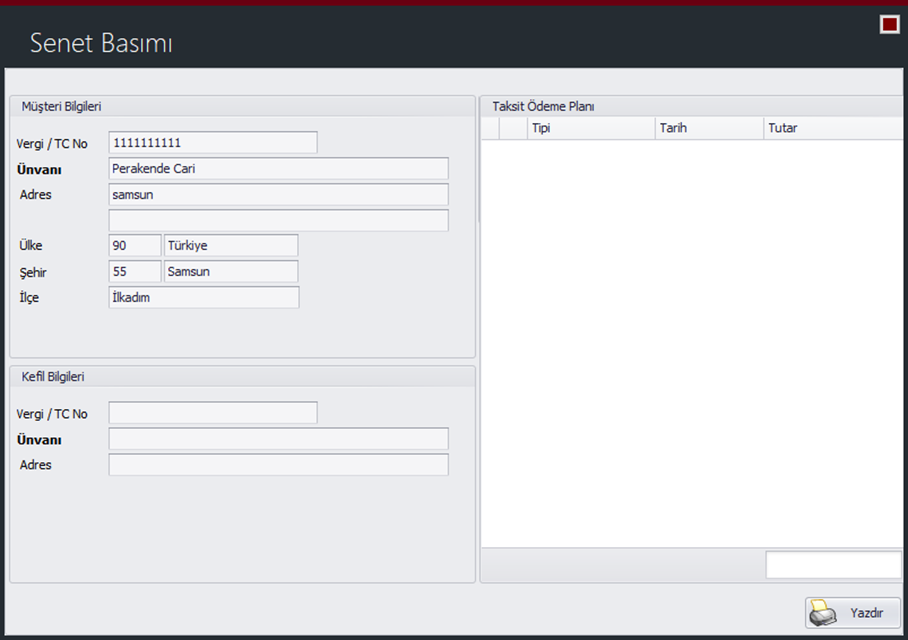
Ekstre
Cari Hesaba ait hareketleri döküm olarak verir. Bu dökümleri Ekranda gösterilip yazdırılabilir, PDf, EXCEL, HTML dosyası olarak kaydedilebilir. Pivot tablosu olarak alınıp istediğiniz raporu oluşturabilir. İsterseniz direkt mail olarak yollayabilirsiniz. Cari Hesabın üzerinde sağ tıklayarak Ekstre seçilir. Gelen Filtre ekranında raporla tuşuna basılarak ekrana döküm alınabilir. Detaylı ve detaysız olarak raporlanabilir.
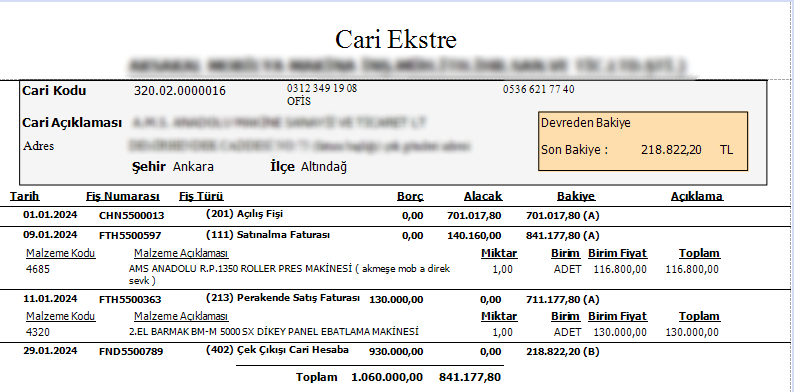
Emanet Hareketleri
Emanet fişleri emanete verilen ürünlerin takibi için kullanılır. Emanet fişleri emanet irsaliyesi ve emanet iade irsaliyesi olarak ikiye ayrılır. Cari hesap bakiyesine etki etmez.
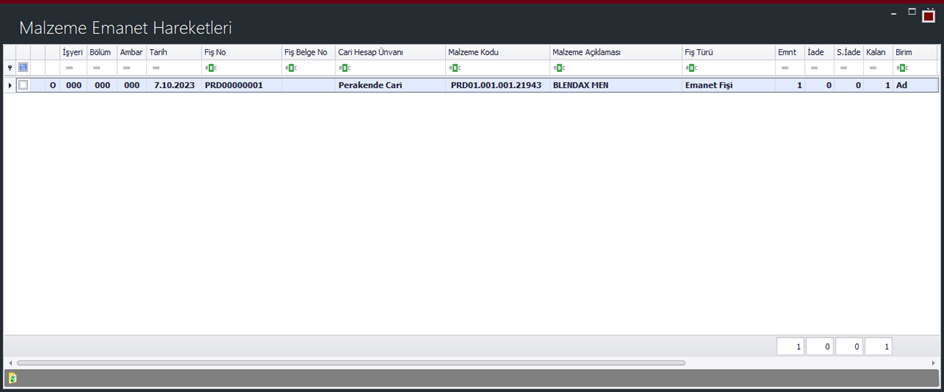
Teslimat Bekleyen Ürünler
Teslimat bekleyen ürünler browser’ında tüm müşterilere ait teslim bekleyen ürünleri görebilirsiniz. Teslimat bekleyen ürünlerden teslimat fişi oluşturabilir ürünün bağlı olduğu faturayı, cariyi ve malzemeyi inceleyebilirsiniz.
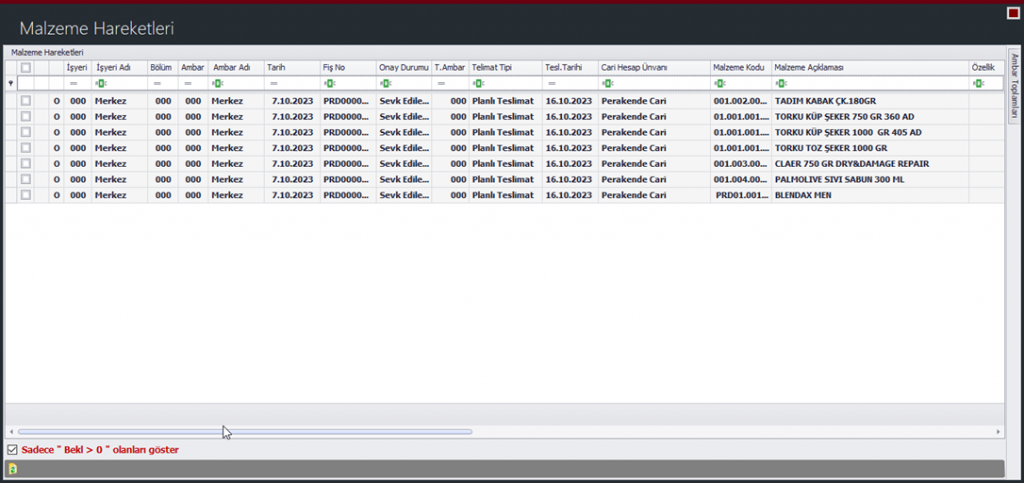
Teslimat Hareketleri
Teslimat fiş detaylarının görüntülendiği browser’dır. Mağaza satış personelleri müşterilerinin teslimat bekleyenleri ile ilgili detayları görüp müşterilerine bilgi vermesi içinde kullanılır. Sevkiyat personeli tarafından hazırlanan teslimat bekleyen ürünler ne durumda hangi müşterilerin ürünleri hazırlanmış hangi müşterilerin ürünleri teslim edilmiş detaylı bir şekilde görülebilir.
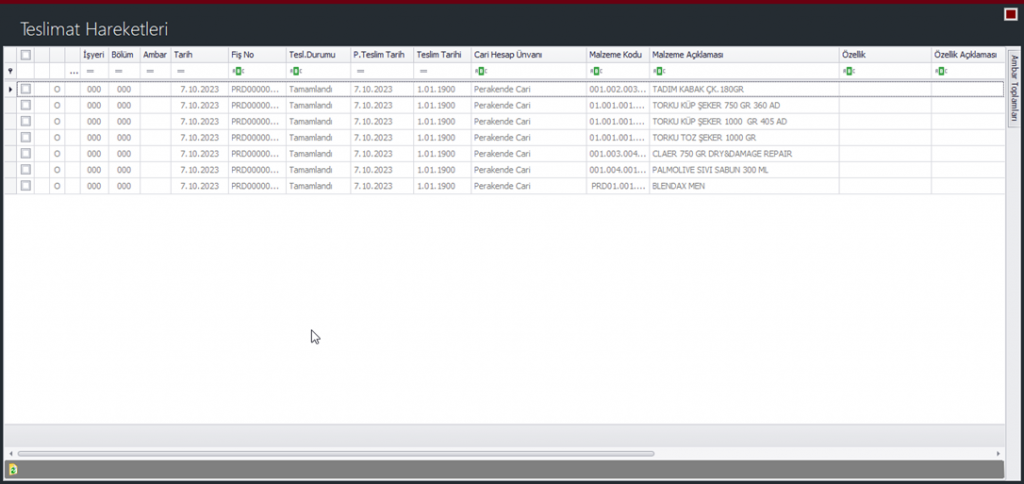
Adres Etiket Yazdır
Cari Hesaba tanımlı adres bilgisini etikete basar. Direkt yazıcıya, ekran, Excel, PDF, HTML dosyası olarak kaydetmeye ve e-posta olarak gönderme seçenekleri vardır.
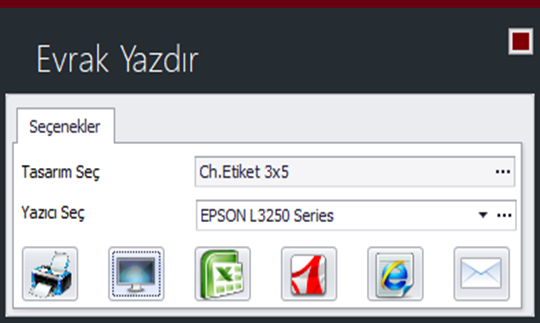
Sms Gönder
Cari Hesaba sms gönderimi yapılır
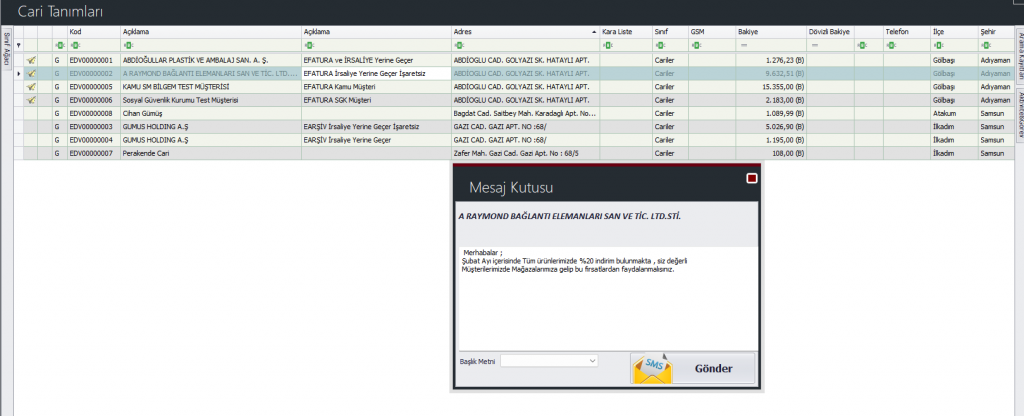
Toplu Sınıf Değiştir
Birden fazla Cari Hesabı sınıf değiştirilecekse cari hesaplar seçilir, sağ tıklanarak Toplu Sınıf Değiştir seçilerek ekrana Cari Sınıf Ağacı listesi çıkar. Buradan aktarılacak sınıf seçilip altta Seç butonuna tıklanarak sınıf değiştirme işlemleri gerçekleştirilir.
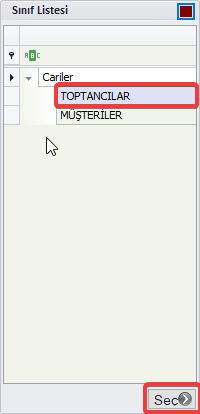
Ödeme Tahsilat Planları #
Ödeme ve Tahsilat yapılandırılmaları ayarlanan kısımdır. Yapılan ödeme ve tahsilatları haftalık, aylık ve vade olarak; nakit, nakit + kredi kartı, kapalı fatura, taksit yapılamaz, ödeme evrakı alınamaz olarak tahsilat planlamaları oluşturulur. İşlemleri Mouse Menüsünden ve ya Alt Menü Çubuğundan hızlı ve kolay bir şekilde yapılır.Yeni bir Ödeme Tahsilat Planı oluşturmak için sağ tık> Ekle seçilir. Ödeme Tahsilat Planı Tanım Kartı açılır.
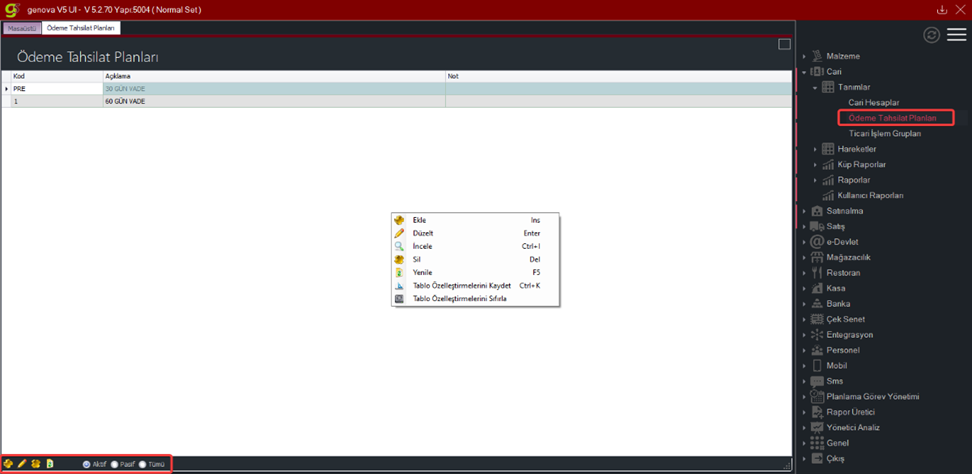
Kod: Ödeme Tahsilat Planı Tanım Kartı için atana özel kod alanıdır. İşyeri ve kullanıcı bazlı numara şablonu oluşturulabilir.
Açıklama: Ödeme Tahsilat Planı Tanım Kartının açıklaması girilir.
Bilgi: Ödeme Tahsilat Planı Tanım Kartı ile ilgili bilgi eklenen alandır.
Periyod: Ödeme / Tahsilat periyodunun tanımlandığı alandır.
Pasif: Ödeme Tahsilat Planı Tanım kartını kullanım dışı bırakır.
Evrensel Kodu: Ödeme/tahsilat planları için geçerli olacak evrensel kodun belirtildiği alandır.
Ödeme Tipi ve Koşulları: Ödeme/tahsilat planlarına ait otomatik ödeme işlemi ön değeridir. Nakit, Taksit, Kredi Kartı, Çek, Senet, Havale, Alacak Dekontu, Mağaza Çeki, Virman.
Nakit: seçiminde fatura tutarına ait ödeme işlemi nakit kasa ya da cari hesap nakit tahsilat fişi fatura ile birlikte kaydedilir.
Taksit seçiminde fatura toplamına ait ödeme hareketleri taksitlendirilir. Taksit kartları otomatik olarak oluşturulur. Taksitlere ait işlemler taksit hareketleri listesinde yer alır ve ödeme bilgileri hareketler penceresinden kaydedilir.
Taksit Tahsilat Tipleri: taksitli satış yapılan satışların ödeme türünün seçildiği alandır.
Kredi Kartı ya da Mağaza Kartı seçiminde, satış noktalarında gerçekleştirilen satışlara ait ödemelerin, kredi kartı ya da mağaza kartı ile yapılacağını gösterir
Çek ya da Senet seçiminde fatura toplamına ait ödeme hareketi çek ya da senet kaydı oluşturularak fatura ile birlikte kaydedilir.Kullanılabilir Geri Ödeme Planları: Ödeme tipi “kredi kartı” olarak seçildiğinde aktif hale gelir. Geri ödemelerin ne şekilde yapılacağını belirtir.
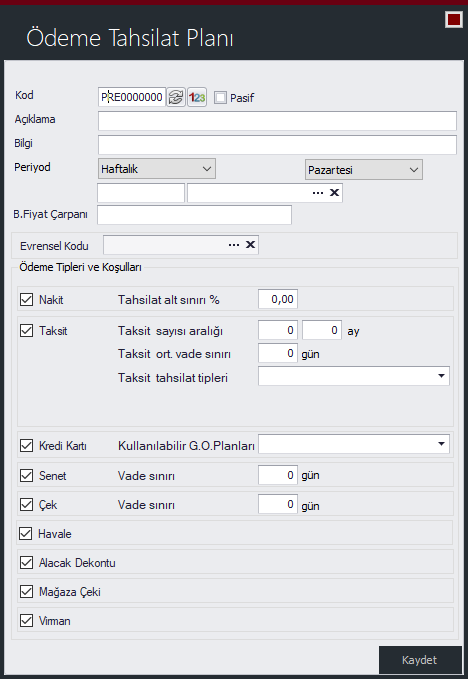
Periyot
Ödeme / Tahsilat haftalık olarak her hafta belirlenen günde yapılır.
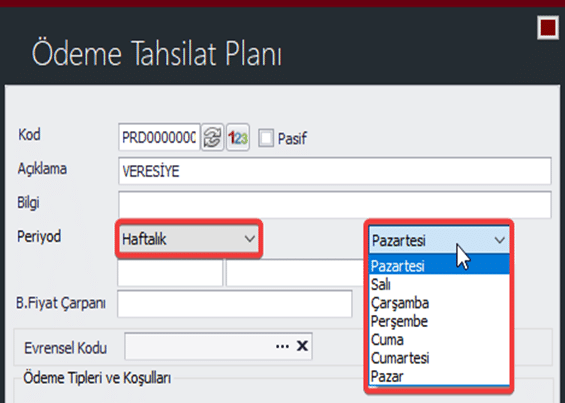
Ödeme / Tahsilat vadeli olarak işlem tarihinden belirlenen gün sonrasında yapılır.
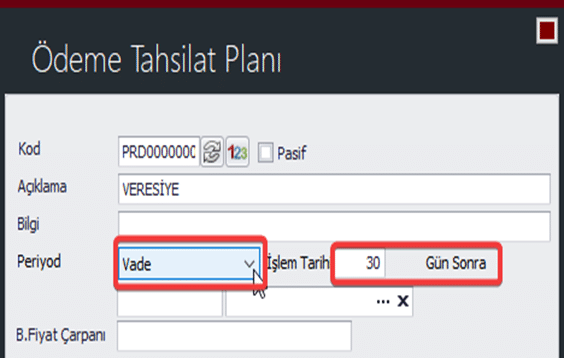
Ödeme / Tahsilat aylık olarak her ay belirlenen gün sayısında yapılır.
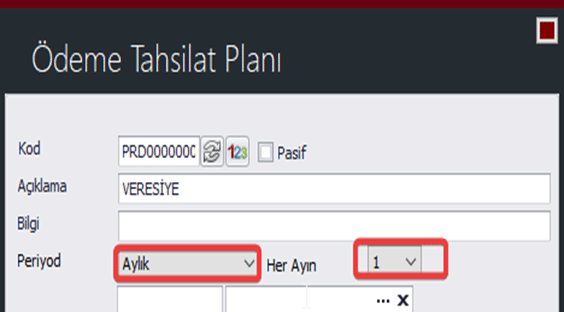
Ticari İşlem Grubu #
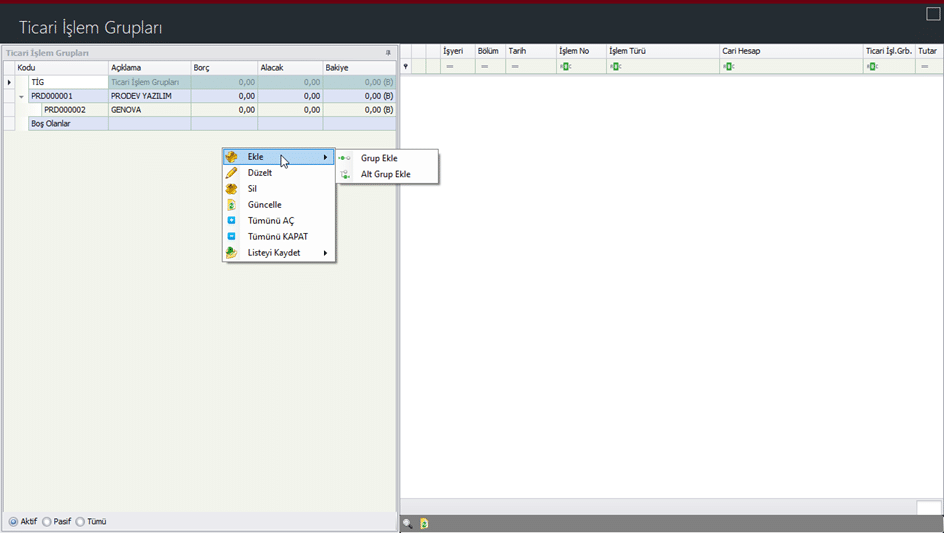
Ticari işlem gruplarının kaydedildiği seçenektir. Ticari işlem grupları, ticari sistemde yapılan işlemlerin alt ve üst hesap bakiyelerini toplu şekilde görmek için ve raporlamada kolaylık saplamak amacıyla kullanılır.



